यदि आप मैक के लिए माउंटेन लायन पर अपना हाथ लाने में कामयाब रहे हैं, तो एयरप्ले मिररिंग नाम की एक बहुत ही अच्छी सुविधा है, जहाँ आप अपने डेस्कटॉप को दिखा सकते हैं और एक बड़े स्क्रीन पर Apple टीवी को देखा जा सकता है। एयरप्ले मिररिंग एक ऐसी चीज है जिसका उपयोग आप तब कर सकते हैं जब आप किसी मीटिंग में अपना काम दिखाना चाहते हैं, अपने फोटो अपने परिवार को दिखा सकते हैं, वीडियो देख सकते हैं, इत्यादि, लेकिन एप्पल टीवी से जुड़े बड़े स्क्रीन पर। यहाँ यह कैसे करना है।
संपादकों का नोट: दुर्भाग्य से, एयरप्ले मिररिंग केवल 2011 में या बाद में किए गए मैक पर काम करता है। स्नो लेपर्ड चलाने वाली पुरानी मशीनों के लिए, AirParrot का प्रयास करें ।
आप यह सुनिश्चित करना शुरू करते हैं कि आपका कंप्यूटर आपके Apple टीवी के समान नेटवर्क पर है, फिर अपने मेनू बार में मॉनिटर के आकार के आइकन को देखें - जब Apple टीवी रेंज में हो तो माउंटेन लायन स्वचालित रूप से पता लगा लेता है। AirPlay मिररिंग शुरू करने के लिए, AirPlay ड्रॉप-डाउन मेनू से Apple टीवी चुनें।
पहली चीज़ जो आप शायद नोटिस करेंगे, वहाँ आपके लैपटॉप और टीवी के बीच थोड़ा सा अंतराल है, लेकिन आप खिड़कियां खोल सकते हैं, फाइलों को इधर-उधर कर सकते हैं, या जो भी आप चाहते हैं, और आप इसे बड़ी स्क्रीन पर देख सकते हैं।

बड़ी स्क्रीन पर आपके डेस्कटॉप के साथ, कई तरीके हैं जिनसे आप बड़े देखने के क्षेत्र का लाभ उठा सकते हैं। यदि आपके पास अपने मैक पर तस्वीरें हैं, तो एयरप्ले मिररिंग उन्हें कमरे में रहने वाले लोगों को प्रदर्शित करने का सबसे अच्छा तरीका है। बस iPhoto लॉन्च करें या जो भी फोटो प्रबंधन कार्यक्रम आप पसंद करते हैं, अपने मैक पर पूर्ण स्क्रीन पर स्विच करें, और पूर्ण आकार के चित्रों के माध्यम से फ्लिप करें या स्लाइड शो शुरू करें।
इसके बाद, आप वीडियो देखने की कोशिश कर सकते हैं। जाहिर है, Apple टीवी के साथ आपके पास पहले से ही YouTube और Netflix के कनेक्शन हैं, इसलिए आपकी बड़ी स्क्रीन पर उन सेवाओं को मिरर करने का कोई मतलब नहीं है। माउंटेन लायन में एयरप्ले मिररिंग का मुख्य लाभ यह है कि आप फ्लैश फिल्में दिखा सकते हैं - आईओएस 5 के साथ कुछ आईफ़ोन और आईपैड, जिसमें एयरप्ले मिररिंग भी हो, ऐसा नहीं कर सकते। मूवी देखने के लिए, अपनी पसंदीदा फ़्लैश-आधारित मीडिया साइट चुनें, जैसे कि हूलू, कॉमेडी सेंट्रल या एक प्रमुख नेटवर्क टीवी साइट। एक बार जब आप एक टीवी एपिसोड या फिल्म पर फैसला कर लेते हैं, तो उसे पूर्ण स्क्रीन पर स्विच करें और शो का आनंद लें। यह सुविधा उन लोगों के लिए विशेष रूप से उपयोगी होगी जिनके पास एक पारंपरिक केबल सेवा नहीं है और यह देखने के लिए टीवी और फिल्मों की एक पूरी नई लाइब्रेरी खोलेगी।
AirPlay मिररिंग ठीक से काम नहीं कर रहा है? इन सुधारों का प्रयास करें।
मैंने कुछ लोगों को ऑडियो के साथ बड़ी स्क्रीन टीवी पर स्थानांतरित करने की समस्याओं के बारे में सुना है, लेकिन यह आमतौर पर एक बहुत आसान फिक्स है।
स्पष्ट रूप से आप यह सुनिश्चित करना चाहेंगे कि ऑडियो वॉल्यूम दोनों डिवाइस पर है। लेकिन अगर आपको अभी भी परेशानी हो रही है, तो सिस्टम प्राथमिकताएं खोलने के लिए Apple मेनू पर जाएं, साउंड चुनें, फिर आउटपुट टैब के तहत सुनिश्चित करें कि Apple TV चुना गया है। विंडो को बंद करें, इसे फिर से आज़माएं, और आपको अपने टीवी के साउंड सिस्टम से आने वाले ऑडियो को सुनने में सक्षम होना चाहिए, चाहे आप जो भी दिखा रहे हों।

यदि यह आपको समस्याएं दे रहा है, तो इसे बेहतर बनाने के लिए कुछ तरीके हैं। यदि आप ऊपर और नीचे या सभी तरफ काली पट्टियाँ देख रहे हैं, तो सिस्टम वरीयताएँ पर जाने का प्रयास करें, फिर प्रदर्शन चुनें। अब, रेडियो बटन पर क्लिक करें, जो कहता है "बेस्ट फॉर एयरप्ले।" इससे चित्र को आपके बड़े स्क्रीन टीवी के बड़े स्क्रीन के आकार और पहलू अनुपात में फिट होना चाहिए।

यदि आप यह देख रहे हैं कि आप फिल्म का पूरा क्षेत्र नहीं देख पा रहे हैं या आप देख रहे हैं, तो अपने मेनू बार (मॉनिटर-आकार के आइकन) में AirPlay बटन पर क्लिक करें, प्रदर्शन (आप कर सकते हैं) का चयन करें वहां भी सिस्टम प्रेफरेंस के माध्यम से), अनचेक ओवरकैन की तुलना में। यह देखने के लिए दोनों तरीकों से कोशिश करना बुद्धिमान है कि कौन सा तरीका आपको बेहतर लगता है।
बैठकें आयोजित करने, अपनी तस्वीरों को एक कमरे में दिखाने के लिए और विशेष रूप से नए टीवी और फिल्म की संभावनाओं के लिए, माउंटेन लायन में एयरप्ले मिररिंग सबसे नई सुविधाओं में से एक है। उम्मीद है कि इन युक्तियों के साथ आप अपने AirPlay मिररिंग को काम कर सकते हैं ताकि आप अपने डेस्कटॉप को बड़ी स्क्रीन पर आनंद ले सकें।




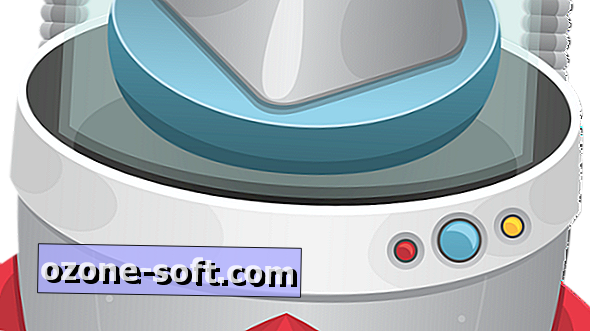








अपनी टिप्पणी छोड़ दो